गैलेक्सी नोट 5 एक रोमांचक डिवाइस है, और चाहे आपके पास एक हो या आप पहले इसके बारे में पढ़ रहे हों आपको एक मिल गया है, कुछ ऐसी चीजें हैं जिन्हें आपको जानना आवश्यक है जो तुरंत स्पष्ट नहीं हो सकती हैं पहला। हमने आपके नोट 5 के साथ करने के लिए आवश्यक पहली चीज़ों को पहले ही कवर कर लिया है, लेकिन अधिक उन्नत पाठ के लिए, हमने फ़ोन का उपयोग करने के लिए सामान्य युक्तियों और युक्तियों का एक सेट तैयार किया है।
अभी पढ़ें: गैलेक्सी नोट 5 टिप्स और ट्रिक्स
कैमरा सेटिंग्स का अन्वेषण करें
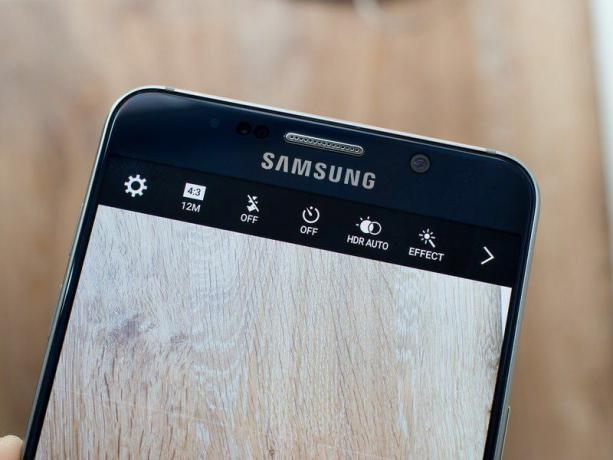
नोट 5 में एक बहुत बढ़िया कैमरा है, और आप होम बटन को केवल दो बार दबा सकते हैं और शुरू कर सकते हैं फ़ोटो लेते समय, सेटिंग्स का एक अच्छा समूह होता है जो बहुत अधिक फ़ोटो लेने से पहले देखने लायक होता है शॉट्स. उनमें से कुछ को ढूंढने के लिए अपना कैमरा खोलें और सेटिंग आइकन (गियर जैसा दिखता है) दबाएं। जांचने योग्य महत्वपूर्ण सेटिंग्स ग्रिड लाइनें, स्थान टैग और त्वरित लॉन्च (जो डिफ़ॉल्ट रूप से चालू है) हैं। मुख्य कैमरा इंटरफ़ेस में वापस, आपको साइडबार में चित्र आकार, फ्लैश और एचडीआर जैसी अधिक सामान्य सेटिंग्स मिलेंगी। हम एचडीआर को "ऑटो" में बदलने और फ्लैश को बंद रखने की सलाह देते हैं।
वीडियो के मामले में, नोट 5 4K वीडियो में सक्षम है लेकिन सेटिंग मेनू में डिफ़ॉल्ट रूप से 1080p पर सेट है। ऐसा इसलिए किया जाता है क्योंकि 4K में शूटिंग करते समय अधिकांश अतिरिक्त सुविधाएँ अक्षम हो जाती हैं। यदि आप वीडियो लेते समय और ऑटोफोकस ट्रैक करते समय एचडीआर वीडियो, वीडियो प्रभाव, सॉफ्टवेयर स्थिरीकरण, चित्र रखना चाहते हैं, तो फोन को 1080p रिकॉर्डिंग में छोड़ दें।
एक बार जब आप कैमरा सेटिंग्स को अपनी पसंद के अनुसार बदल लेते हैं, तो आप जान सकते हैं कि अगली बार जब आप जल्दी से कैमरा लॉन्च करेंगे तो आप बिल्कुल सही फोटो या वीडियो लेंगे।
विभिन्न स्थितियों के लिए कैमरा मोड स्विच करें

सामान्य कैमरा सेटिंग्स के अलावा, नोट 5 में विभिन्न कैमरा मोड भी हैं जिन्हें आप कैमरा इंटरफ़ेस में "मोड" बटन दबाकर स्विच कर सकते हैं। उनमें से सभी दैनिक शूटिंग पर लागू नहीं होते हैं, लेकिन कुछ वास्तव में बहुत अच्छे हैं:
- प्रो मोड आपको वह सारा नियंत्रण देता है जो आप चाहते हैं - रॉ कैप्चर के साथ मैनुअल ईवी, शटर स्पीड, आईएसओ, व्हाइट बैलेंस और फोकल पॉइंट यहां हैं
- चित्रमाला आपको परिदृश्यों के व्यापक शॉट लेने की सुविधा देता है। शूट करने के लिए बस फ़ोन को लंबवत और स्थिर रूप से पकड़ें!
- धीमी गति सुपर हाई फ्रेम दर वीडियो शूट करता है जिसे कैप्चर करने के बाद वीडियो संपादक में चुनिंदा रूप से धीमा किया जा सकता है।
- सीधा प्रसारण आपके वीडियो को सीधे YouTube पर लाइव कर देता है - बस अपने Google खाते से साइन इन करें और साझा करना शुरू करें।
एक-हाथ वाले ऑपरेशन मोड चालू करें
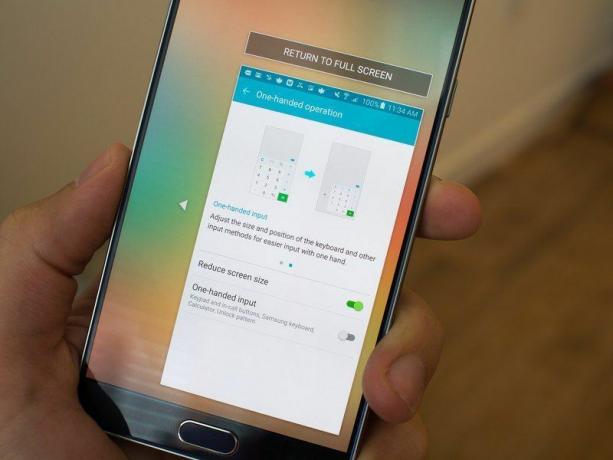
नोट 4 की तुलना में छोटे भौतिक आयामों के कारण नोट 5 को पकड़ना और प्रबंधित करना और भी आसान है। लेकिन जब आप इसे एक के साथ उपयोग करने का प्रयास कर रहे हैं तो 5.7 इंच का डिस्प्ले अभी भी थोड़ा बड़ा है हाथ। सैमसंग ने नवीनतम सॉफ़्टवेयर में अपने दोनों "एक-हाथ वाले ऑपरेशन" मोड को बदल दिया है, लेकिन दोनों का उद्देश्य अभी भी सॉफ़्टवेयर को समायोजित करना है जब आपके पास दो हाथ खाली न हों।
पहला, और सबसे उपयोगी है, "स्क्रीन आकार कम करें" - सेटिंग चालू होने पर, आप दबा सकते हैं स्क्रीन को लगभग आधा आकार में सिकोड़ने और एक आकार में खींचने के लिए होम बटन को तीन बार तेजी से दबाएं ओर। फिर आप इसे स्क्रीन के बाएँ और दाएँ किनारों के बीच स्थानांतरित कर सकते हैं। छोटे आकार में स्क्रीन सिकुड़ जाएगी और पूरी तरह कार्यात्मक हो जाएगी, केवल होम बटन को तीन बार दबाने या ऑन-स्क्रीन बटन को टैप करने पर ही पूर्ण आकार में वापस आ जाएगी। यह एक आदर्श सुविधा नहीं है, लेकिन इसके बारे में अच्छी बात यह है कि यह तब तक पूरी तरह छिपा रहता है जब तक आपको इसकी आवश्यकता न हो।
दूसरी सुविधा "वन-हैंडेड इनपुट" है - इसे चालू करने पर, फ़ोन के कई इनपुट क्षेत्र सिकुड़ जाते हैं और फ़ोन के एक तरफ स्थानांतरित हो जाते हैं। जब तक आप सेटिंग बंद नहीं करते, लॉक स्क्रीन पिन प्रविष्टि, सैमसंग कीबोर्ड, फ़ोन डायलर पैड और कैलकुलेटर जैसी चीज़ें स्थायी रूप से किनारे पर स्थानांतरित हो जाती हैं। यह देखते हुए कि यह स्क्रीन आकार कम करने जैसा "ऑन डिमांड" नहीं है, हम वास्तव में इस मोड को नोट 5 पर उतना उपयोगी नहीं पाते हैं।
संगत फास्ट चार्जर का उपयोग करें

सैमसंग ने नोट 5 में अपनी एडेप्टिव फास्ट चार्जिंग तकनीक शामिल की है, लेकिन आपको त्वरित चार्जिंग का लाभ केवल तभी दिखाई देगा जब आप एक संगत चार्जर का उपयोग करेंगे। शुक्र है कि ऐसी एक्सेसरीज़ प्राप्त करना कठिन नहीं है जो आपके फोन में अधिक शक्ति डाल सकें, लेकिन यदि आपके पास पहले से इस तकनीक वाला फोन नहीं है तो आपको कुछ नया खरीदने की आवश्यकता हो सकती है।
आपके नोट 5 के साथ बॉक्स में मौजूद चार्जर फास्ट चार्जिंग को सपोर्ट करता है, जैसा कि क्वालकॉम के क्विक चार्ज मानक के साथ संगत ब्रांडेड किसी भी चार्जर को होता है। अब आप वॉल चार्जर, कार चार्जर और यहां तक कि पोर्टेबल बैटरियां भी पा सकते हैं जो इसका समर्थन करती हैं।
नोट 5 तेज़ वायरलेस चार्जिंग को भी सपोर्ट करता है, हालाँकि फ़ोन के लॉन्च के समय यह एकमात्र संगत चार्जर था सैमसंग से ही है — यह एक "भविष्यरोधी" सुविधा होगी।
ShopAndroid पर क्विक चार्ज एक्सेसरीज़ ढूंढें
आपके पास हमेशा पावर सेविंग मोड होता है
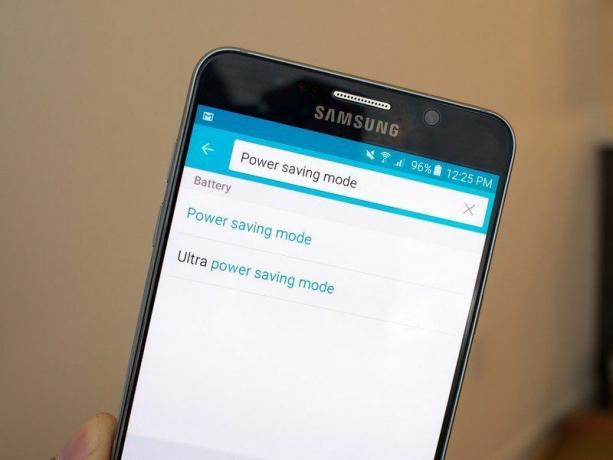
भले ही नोट 5 की बैटरी को हटाया नहीं जा सकता है, अधिकांश भाग के लिए इस 3000 एमएएच सेल के साथ बैटरी की लंबी उम्र कोई समस्या नहीं है। ऐसे समय में जब आपके सामने एक लंबा दिन होता है तो आप फास्ट चार्जर पर या बैटरी पैक के साथ थोड़ा समय बिता सकते हैं, लेकिन यदि आप वास्तव में बांधा नहीं जा सकता, याद रखें कि आपके पास हमेशा पावर सेविंग मोड और यहां तक कि अल्ट्रा पावर सेविंग मोड भी उपलब्ध है।
पावर सेविंग मोड सीपीयू की गति को सीमित कर देगा, स्क्रीन की चमक को कम कर देगा, कंपन को बंद कर देगा आपके नोट के उपयोग के अनुभव को प्रभावित किए बिना बैटरी जीवन को बढ़ाने के लिए कुछ अन्य बदलाव 5. यह इस बात पर निर्भर करता है कि आप अपने फोन का उपयोग कैसे कर रहे हैं, पावर सेविंग मोड आपकी बैटरी लाइफ में 10 या 15 प्रतिशत तक का इजाफा कर सकता है, और इसमें घबराने वाली कोई बात नहीं है। आप इसे किसी भी समय चालू कर सकते हैं, या इसे 5, 15, 20 या 50 प्रतिशत बैटरी स्तर पर स्वचालित रूप से चालू कर सकते हैं।
अल्ट्रा पावर सेविंग मोड उस समय के लिए है जब आपको अपना फोन बिल्कुल चालू रखना पड़ता है, लेकिन बैटरी रिजर्व बहुत कम हो रही है। आपके पास एक श्वेत-श्याम डिस्प्ले, सीमित ऐप उपयोग, कोई पृष्ठभूमि मोबाइल डेटा और धीमा प्रदर्शन नहीं होगा, लेकिन यह सब फोन को यथासंभव लंबे समय तक चालू रखने के बारे में है। संभावना है कि इस मोड को चालू करने से पहले आपको चार्जर या बैटरी मिल जाएगी।
नोट 5 में ढेर सारी ध्वनि और कंपन सेटिंग्स हैं
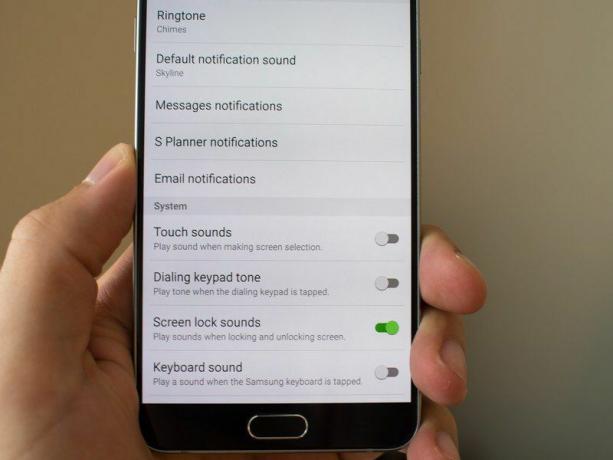
डिफ़ॉल्ट रूप से नोट 5 में है बहुत ध्वनियाँ चालू हैं, लेकिन आप अपने फ़ोन को व्यवस्थित करने के लिए उन्हें बंद कर सकते हैं। सेटिंग्स में जाएं और फिर आरंभ करने के लिए "ध्वनि और सूचनाएं" ढूंढें - "रिंगटोन और ध्वनियां" पर टैप करें उन बेकार ध्वनियों को टॉगल करें जिन्हें आप नहीं चाहते, जैसे स्पर्श ध्वनियाँ, डायलिंग कीबोर्ड टोन और स्क्रीन लॉक ध्वनियाँ।
मुख्य ध्वनि मेनू पर वापस जाकर, आप रिंगटोन, मीडिया, नोटिफिकेशन और सिस्टम वॉल्यूम सभी को स्वतंत्र रूप से समायोजित कर सकते हैं, साथ ही कंपन पैटर्न को भी समायोजित कर सकते हैं और आपको प्राप्त होने वाली अधिसूचना के प्रकार के आधार पर कंपन की तीव्रता। हर बार जब भी आपको कोई टेक्स्ट संदेश मिले तो उस फ़ोन को मेज़ से खड़खड़ाने से रोकें।
एक सैमसंग खाता अवश्य रखें
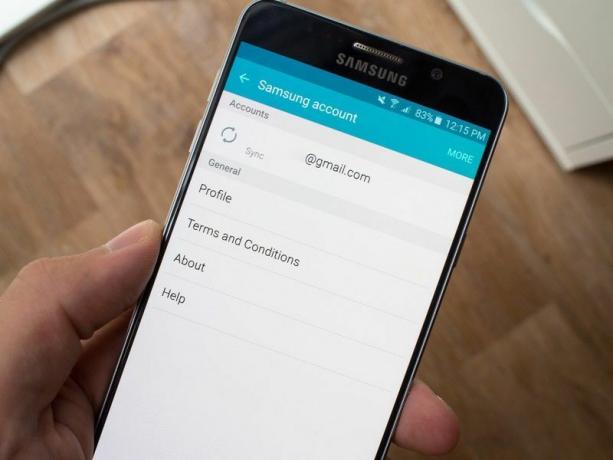
सैमसंग खाते के लिए साइन अप करना या साइन इन करना नोट 5 के लिए सेटअप प्रक्रिया का हिस्सा है, लेकिन अगर आप इसे छोड़ देते हैं, तो आपको सेटिंग्स में जाना चाहिए और इसे पूरा करना चाहिए। किसी खाते के लिए साइन अप करने के लिए बस कुछ कदम उठाने पड़ते हैं - आप अपने Google क्रेडेंशियल्स का भी उपयोग कर सकते हैं - और मौजूदा खाते में साइन अप करने के लिए कुछ कदम कम।
आप ऐप और फीचर अपडेट के लिए अपने फोन पर एक सैमसंग खाता रखना चाहेंगे, जो अक्सर आते रहते हैं गैलेक्सी ऐप्स स्टोर के माध्यम से, साथ ही आपकी खोज और रिमोट लॉकिंग के लिए सैमसंग की सुरक्षा सुविधाएँ फ़ोन। इसे पूरा होने में बस कुछ ही सेकंड लगते हैं, और इसमें गंभीर लाभ होता है।
चलो, S पेन को पीछे की ओर मत डालें

हमारा मानना है कि यह कहा जाना चाहिए - कृपया, S पेन को अपने नोट 5 में पीछे की ओर न डालें.
जिस तरह से यह बॉक्स से बाहर आया, उसी तरह से आप एस पेन को अपने फोन में वापस डालते हैं, और किसी अन्य तरीके से ऐसा करने से एस पेन साइलो को नुकसान पहुंचने की उच्च संभावना है। इसमें मैनुअल या उस प्रकार की किसी भी चीज़ को ब्राउज़ करने की आवश्यकता नहीं है - बस इसे इच्छित तरीके से रखें।
